X
Este artigo foi escrito em parceria com nossa equipe treinada de editores e pesquisadores que validaram sua precisão e abrangência.
O wikiHow possui uma Equipe de Gerenciamento de Conteúdo que monitora cuidadosamente o trabalho de nossos editores para garantir que todo artigo atinja nossos padrões de qualidade.
Este artigo foi visualizado 308 839 vezes.
Este artigo vai ensiná-lo a evitar que um programa acesse a rede do seu computador Windows bloqueando-o no firewall[1] . No entanto, para acessar o firewall e bloquear programas nele, é preciso ter acesso de administrador. Tenha em mente que esse bloqueio não impede que o aplicativo seja executado no computador[2] .
Passos
Método 1
Método 1 de 2:
Bloqueando um programa
-
Abra o firewall. Digite Windows Defender Firewall e clique no ícone dele no topo da janela "Iniciar".
-
Clique em Configurações avançadas no canto superior esquerdo da janela.
-
Clique em Regras de saída no lado esquerdo da janela[3] .
-
Clique em Nova regra... no canto superior direito da janela. Fazê-lo vai abrir uma nova janela para a criação da regra de firewall.
-
Marque a caixa de seleção "programa" no topo da página.
-
Clique em Avançar na parte inferior da janela.
-
Selecione o programa desejado. Antes de poder bloquear um programa, será preciso selecioná-lo para encontrar seu caminho:
- Selecione "Este caminho de programa" e clique em Procurar....
- Clique em Este PC no lado esquerdo da janela.
- Desça a tela e dê um clique duplo sobre o nome do disco rígido (geralmente OS (C:)).
- Dê um clique duplo sobre a pasta Arquivos de Programas.
- Caso o programa desejado esteja instalado em outro caminho, vá até a pasta dele.
- Encontre a pasta do programa e dê um clique duplo sobre ela.
- Selecione o programa clicando uma vez sobre ele.
-
Copie o caminho do programa. Clique na barra de endereço no topo da janela para selecionar o caminho, depois pressione as teclas Ctrl+C para copiá-lo.
- Este passo é necessário pois o Windows vai reestruturar o caminho do arquivo assim que ele for aberto no firewall, quebrando a regra de saída. Você pode resolver esse problema manualmente colando o caminho do arquivo.
-
Clique em Abrir no canto inferior direito da janela.
-
Substitua o caminho antes do nome do aplicativo com o caminho copiado anteriormente. Realce-o na caixa de texto "Este caminho de programa" até a última barra invertida antes do nome do aplicativo, depois pressione as teclas Ctrl+V. para colar o caminho copiado.
- Por exemplo, se quiser bloquear o Google Chrome no caminho "C:\Program Files\Google\Application\chrome.exe", selecione todo o texto menos a seção "\chrome.exe" e substitua-o pelo texto copiado.
- Deixar o nome e extensão do aplicativo é crucial para o bloqueio, senão a regra de saída não funcionará.
-
Clique em Avançar três vezes. Esse botão está no canto inferior direito da janela de cada página. Fazê-lo vai levá-lo à página final.
-
Dê um nome à regra. Digite o nome que quiser para a regra na caixa de texto da página.
- Por exemplo, caso esteja bloqueando o Google Chrome no computador, dê o nome de "Bloqueio do Chrome".
-
Clique em Concluir na parte inferior da janela. Em seguida, a regra será salva; agora, até que ela seja desativada ou removida, o programa especificado não será capaz de usar a internet.Publicidade
Método 2
Método 2 de 2:
Desabilitando um programa temporariamente
-
Abra o firewall. Digite Windows Defender Firewall e clique no ícone dele no topo da janela "Iniciar".
-
Clique em Permitir um aplicativo ou recurso através do Firewall do Windows. Esse link está no canto superior esquerdo da janela do Firewall.
-
Clique em Alterar configurações no canto superior direito da janela, logo acima da lista de programas do computador.
- Pode ser preciso clicar em Sim em uma janela pop-up em seguida antes de poder continuar.
- Caso não tenha permissão de administrador, você não será capaz de fazê-lo.
-
Localize o programa que você deseja bloquear. A lista no meio da página exibe todos os programas permitidos ou bloqueados pelo Firewall; você pode navegar entre ela para encontrar a opção desejada.
-
Adicione o programa à lista caso necessário. Se não conseguir encontrá-lo na lista, será preciso adicioná-lo fazendo o seguinte:
- Clique em Permitir outro app... abaixo da lista.
- Clique em Procurar....
- Navegue até o local do arquivo do aplicativo ou programa (geralmente um arquivo EXE) que você deseja bloquear.
- Selecione o arquivo.
- Clique em Abrir, depois selecione o nome do programa na janela e clique em Adicionar caso ele não seja adicionado automaticamente.
-
Clique na marca de verificação no lado esquerdo do programa. Fazê-lo deverá remover a marca de verificação, bloqueando o programa pelo Firewall.
- Se não houver uma marca de verificação à esquerda do programa, então ele já está bloqueado no Firewall do Windows.
- Não clique nas caixas de seleção ao lado direito (Doméstico/Trabalho (Privado) e Público) do programa.
-
Clique em OK na parte inferior da janela. Em seguida, ambas as configurações serão salvas, evitando que o programa seja executado no computador.Publicidade
Dicas
- Bloquear um programa pelo Firewall é uma boa maneira de evitar que malware e bloatware persistentes deixem o computador mais lento[4] .
- Caso não saiba o caminho do programa que você deseja bloquear, encontre-o clicando no atalho dele com o botão direito e depois em Abrir local do arquivo.
Publicidade
Avisos
- Bloquear um programa usando o Firewall pode fazer com que alguns processos do Windows parem de funcionar.
Publicidade
Referências
- ↑ https://tripla.com.br/o-que-e-um-firewall/
- ↑ https://www.sin.ufscar.br/servicos/conectividade/redes-firewall-bloqueio-de-portas-com-vulnerabilidades-conhecidas
- ↑ https://learn.microsoft.com/pt-br/windows/security/threat-protection/windows-firewall/create-an-outbound-port-rule
- ↑ https://www.migalhas.com.br/depeso/345413/o-que-e-firewall-e-qual-e-a-importancia-para-sua-empresa
Sobre este guia wikiHow
Publicidade
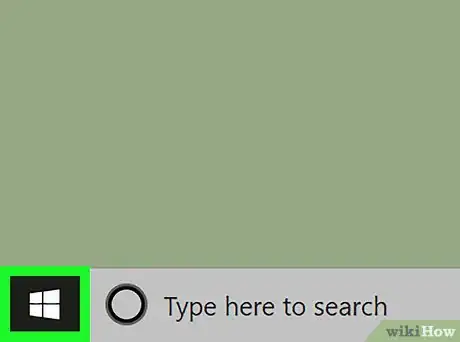
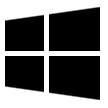
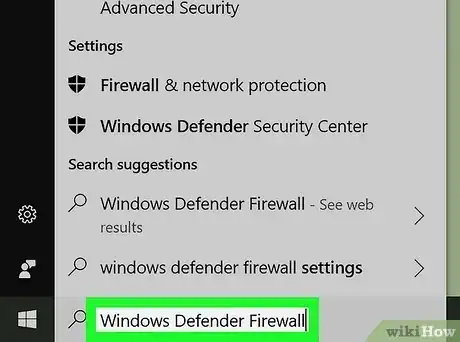
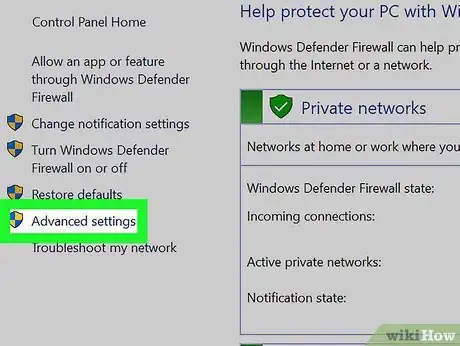
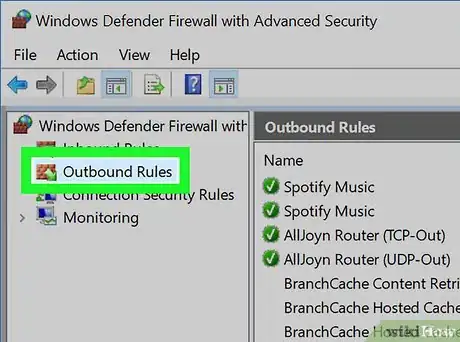
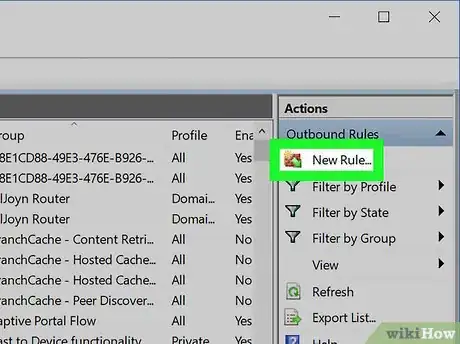
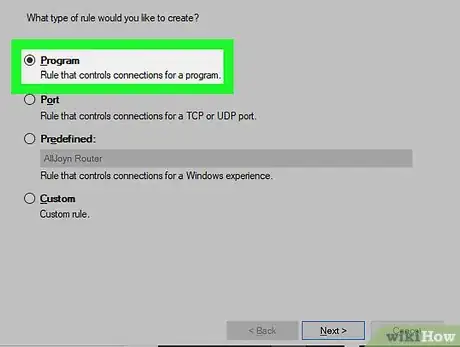
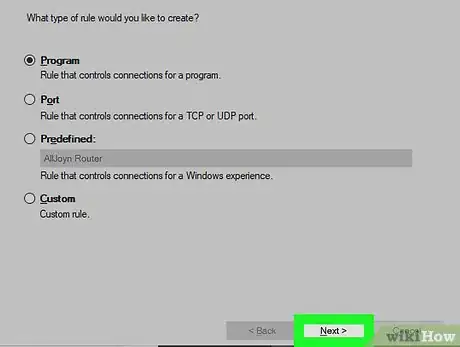
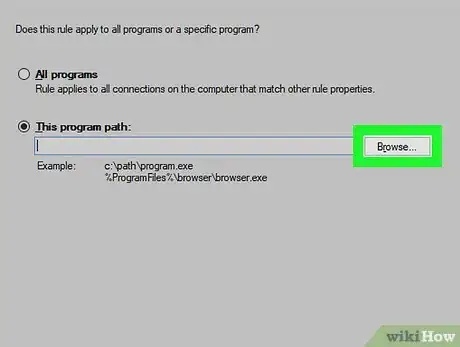
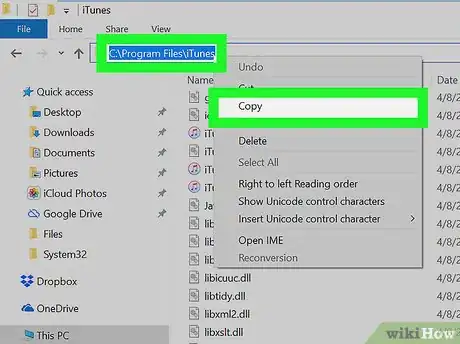
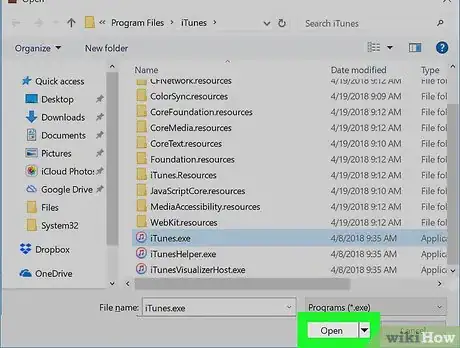
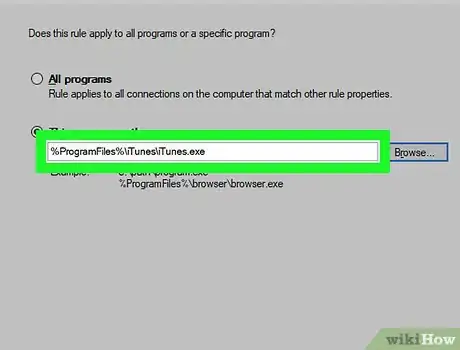
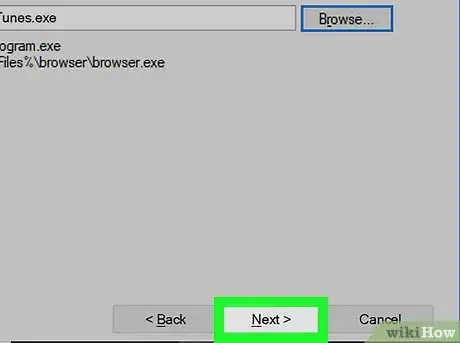
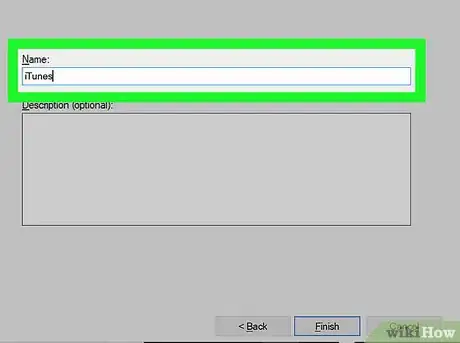
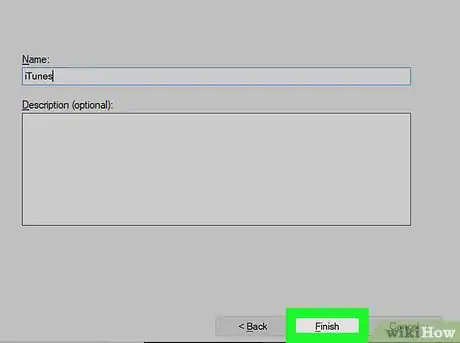
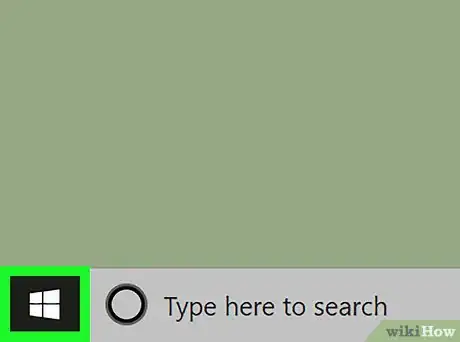
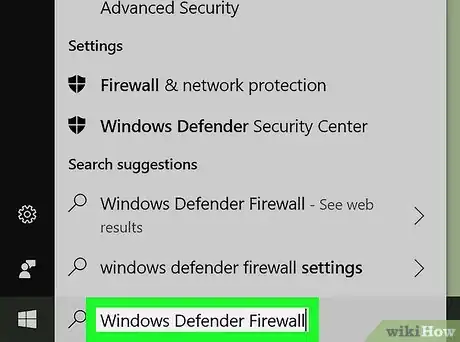
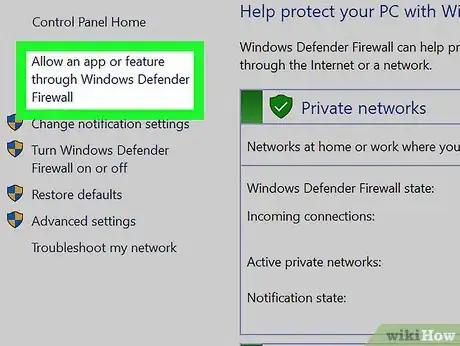
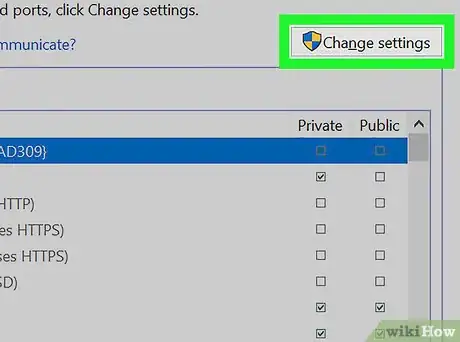
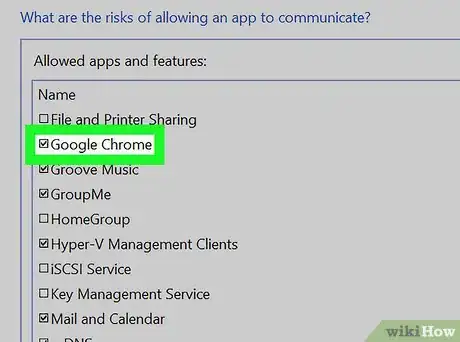
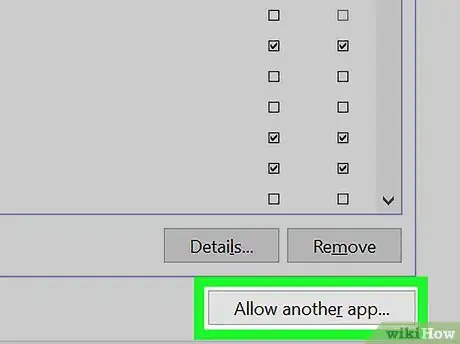
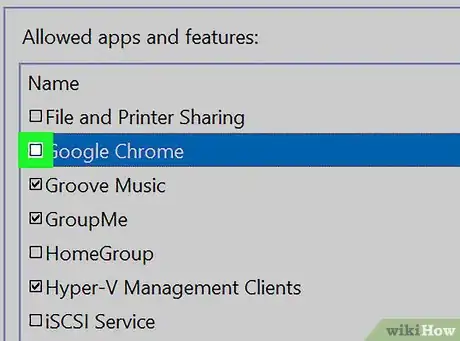
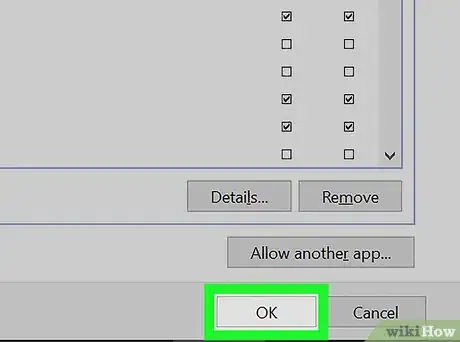

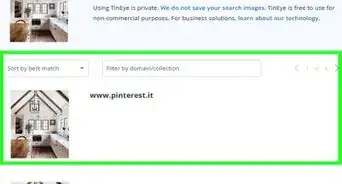












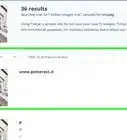



O wikiHow possui uma Equipe de Gerenciamento de Conteúdo que monitora cuidadosamente o trabalho de nossos editores para garantir que todo artigo atinja nossos padrões de qualidade. Este artigo foi visualizado 308 839 vezes.